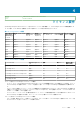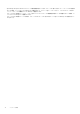Users Guide
Identifier GUID-F31AD16C-6907-4BAF-9234-B090BC8F47B0
Version 5.1.1
Status Translation approved
Power Manager のワークフロー
本項では、管理者が Power Manager の使用を開始する際に役立つ高度な情報を記載しています。
前提条件
次の動作条件が満たされていることを確認します。
1. Dell EMC OpenManage Enterprise でデバイスを検出します。
2. デバイスを検出した後、Dell EMC OpenManage Enterprise で静的グループを作成します。
デバイスの検出と静的グループの作成の詳細については、『OpenManage Enterprise
ユ
ー
ザ
ー
ズ
ガイド
』を参照してください。
このタスクについて
Power Manager を使用してデバイスおよびグループの電力および温度データを監視するには、次の手順を実行します。
手順
1. ターゲット デバイスの iDRAC に[OpenManage Enterprise Advanced]ライセンスを追加します。
2. サポートされているデバイスまたは静的グループを Power Manager に追加します。
メモ: Power Manager でサポートされているデバイスのみがグループの一部として追加できます。サポートされているデ
バイスの詳細については、「サポートされているデバイス」を参照してください。
3. 「Power Manager の設定」ページで、データ センターの仕様に従ってすべての[Power Manager の設定]を構成します。
Power Manager を構成した後、次のタスクを実行できます。
• [メトリックと監視履歴]で、Power Manager に関連するすべてのデバイスまたはグループのメトリックの詳細を表示しま
す。
• デバイスまたはグループの電力消費を規制するポリシーを作成して適用します。
• デバイス温度を規制するために作成して適用します。
• 電力の緊急時に、緊急時の電力削減機能を使用して電力消費を削減します。
• Power Manager で監視されているデバイスまたはグループに対する警告と重要な値を構成することで、Power Manager でア
ラートしきい値を作成します。
• 組み込みまたはカスタマイズされたレポートを実行し、データ センターのデバイスやグループ、ジョブ、アラート、および
その他のパラメーターに関する詳細情報を表示します。
• OpenManage Enterprise で Power Manager の[アラート] > [アラート ログ]から生成されるアラートを表示して確認しま
す。
• OpenManage Enterprise で[監視] > [監査ログ]タブで生成される Power Manager の一般ログを表示します。
• お気に入りのグループの電力および温度履歴をすばやく表示するには、OpenManage Enterprise ダッシュボードに追加しま
す。詳細については、ウィジェットを参照してください。
• エネルギー消費量が最も多い上位 5 つのデバイスまたはグループを表示するには、OpenManage Enterprise ダッシュボードの
[上位のエネルギー消費者]グラフを参照してください。
• Power Manager によって管理されているデバイス総数に対して、OpenManage Enterprise に追加され、Power Manager と互
換性のあるデバイス数の割合を表示するには、OpenManage Enterprise ダッシュボードの[Power Manager のデバイス統
計]グラフを参照してください。
• 電力および温度に違反している上位 10 個を表示するには、「上位 10 個の表示」を参照してください。
6
14 Power Manager のワークフロー